excel表格百分比显示出来
办公教程导读
收集整理了【excel表格百分比显示出来】办公软件教程,小编现在分享给大家,供广大互联网技能从业者学习和参考。文章包含353字,纯文字阅读大概需要1分钟。
办公教程内容图文
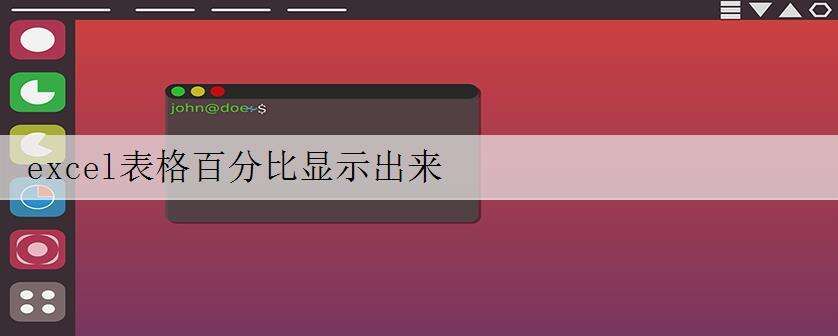
excel百分比显示步骤如下:
1.首先先打开工作表,打开之后将需要转化成百分数的区域选上,选上之后单击右键。
2.单击右键之后会下拉选项,在下拉的选项里单击“设置单元格格式“按钮。
3.单击之后会弹出如图对话框,这时候单击对话框左侧的”百分比“按钮。
4.单击之后会出现如图所示,这时候可以看到”小数位数“后面有一个设置保留小数位数的,如果只想保留2位小数的话,那么就输入2即可,选择好之后单击下方的”确定“按钮。
5.单击确定按钮之后会出现如图所示,这时候可以看到,之前的所有小数都变成百分数了,说明已经设置成功了。
关于excel百分比显示的相关文章推荐:
1.excel表格以进度条显示百分比的教程
2.怎么将excel2013的内容转换成百分比
3.怎么在excel2013中设置页面显示比例
办公教程总结
以上是为您收集整理的【excel表格百分比显示出来】办公软件教程的全部内容,希望文章能够帮你了解办公软件教程excel表格百分比显示出来。
如果觉得办公软件教程内容还不错,欢迎将网站推荐给好友。